이 글은 excel에 대한 관련 지식을 제공하며, AGGREGATE 함수에 대한 관련 내용을 주로 소개합니다. 이 함수의 사용법은 SUBTOTAL 함수와 유사하지만 SUBTOTAL 함수보다 더 강력한 기능을 살펴보겠습니다. 모두에게 도움이 되었으면 좋겠습니다.
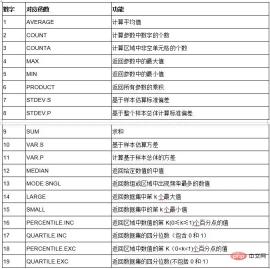
관련 학습 권장 사항: excel 튜토리얼
AGGREGATE 함수는 SUBTOTAL 함수와 유사하지만 SUBTOTAL 함수보다 더 강력합니다. SUM, AVERAGE, COUNT, LARGE 등 19가지 함수만 구현할 수 있는 것은 아닙니다. , MAX 등의 기능을 수행하며 숨겨진 행, 오류 값, Null 값 등도 무시할 수 있으며 상수 배열을 지원합니다.
이 함수의 첫 번째 매개변수는 사용할 집계 방법을 지정하는 데 사용되는 1에서 19 사이의 숫자입니다.
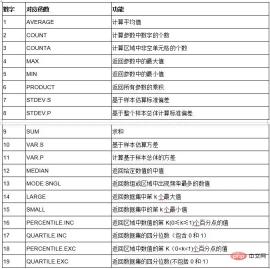
두 번째 매개변수는 0에서 7 사이의 숫자이며 계산 영역에 지정됩니다. 값은 무시해야 합니다:
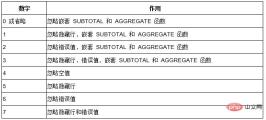
다음으로 이 함수의 몇 가지 일반적인 용도에 대해 이야기해 보겠습니다.
1. 여러 불연속 영역은 오류 값을 무시하고 직접 합산합니다.
이 함수의 장점은 다음과 같습니다. 2. 오류 값을 무시하고 직접 계산하도록 매개 변수를 지정할 수 있습니다. 아래 그림에 표시된 대로 파란색 영역에는 서로 다른 오류 값이 포함되어 있습니다. 이제 이러한 불연속 영역을 합산해야 합니다.
공식은 다음과 같습니다:
=AGGREGATE(9,6,A3:A7,C3:C4,D6:F7)

=AGGREGATE(9,6,A3:A7,C3:C4,D6:F7)

2、筛选状态下忽略错误值
如下图,在筛选后的数据区域中包含有错误值,如何对可见单元格进行统计呢?
公式为:
=AGGREGATE(9,7,B6:B18)

第一参数使用9,表示求和,第二参数使用7,表示忽略隐藏行和错误值。
3、一个公式解决多种统计效果
如下图,A3:B14单元格区域中是筛选后的的数据,要分别统计在可见区域和所有数据的最大、最小、平均、总和、计数和中位数。
只要一个公式就够了:
=AGGREGATE({4;5;1;9;3;12},{5,0},B4:B14)

注意是区域数组公式,先选取c17:d22区域,然后在编辑栏写上公式,最后按ctrl+shift+enter三键录入。
4、向上求和你们都会,哪怕是筛选下的,向下呢?
=AGGREGATE(9,3,A4:A)*2-AGGREGATE(9,7,A4:A)

除了向下求和的方向外还有隐藏和错误值,这是subtotal+sum(if)都无法实现的统计效果
(录入方法是选取区域定位空值后编辑栏写完公式ctrl+enter批量填充)
5、这条开始才是重点-条件极值统计
这个函数提早五年就实现了2016才有的maxifs和minifs函数的统计效果,而且不需要三键。
如下图,要计算1车间对应的最小值,公式为:
=AGGREGATE(15,6,B4:B15/(A4:A15="1车间"),1)

公式中的第一参数使用15,表示使用SMALL函数,第二参数使用6,表示忽略错误值。要统计的区域是B4:B15/(A4:A15=”1车间”)
A4:A15=”1车间”部分,先对比A列的车间是不是等于指定的条件。如果A4:A15单元格区域中等于”1车间”,就返回逻辑值TRUE,否则返回逻辑值FALSE。然后再用B4:B15除以这组内存数组,结果为:
{70;69;87;77;55;46;#DIV/0!;#DIV/0!;#DIV/0!;#DIV/0!;19;47}
最后,AGGREGATE函数忽略里面的错误值,得到第一个最小值。
如果要计算1车间对应的第三个最小值,只需要将最后的1,变成3就好了。
如果要计算1车间对应的最大值,咱们可以修改一下第一参数,使用14,就是第k个最大值了。
6、 一对多查询
如果想要一对多查询,很多人想到的是INDEX+SAMLL+IF函数的三键客组合。其实,用aggregate函数替代也是能实现的。
如下图,要提取出二车间的所有工号,可以使用以下公式:
=IFERROR(INDEX(B:B,AGGREGATE(15,6,ROW(:)/(A:A=D),ROW(A1))),"")
=AGGREGATE(9,7,B6:B18)🎜🎜 🎜🎜 첫 번째 매개변수는 합산을 의미하는 9를 사용하고, 두 번째 매개변수는 숨겨진 행 및 오류 값을 무시한다는 의미인 7을 사용합니다. . 🎜🎜3. 하나의 공식으로 여러 통계 효과를 해결합니다🎜🎜아래와 같이 필터링된 데이터는 A3:B14 셀 영역에 표시되는 영역의 최대값, 최소값, 평균값, 개수 및 합계가 계산되어야 합니다. 각각 중앙값. 🎜🎜단 하나의 수식이면 충분합니다: 🎜🎜
🎜🎜 첫 번째 매개변수는 합산을 의미하는 9를 사용하고, 두 번째 매개변수는 숨겨진 행 및 오류 값을 무시한다는 의미인 7을 사용합니다. . 🎜🎜3. 하나의 공식으로 여러 통계 효과를 해결합니다🎜🎜아래와 같이 필터링된 데이터는 A3:B14 셀 영역에 표시되는 영역의 최대값, 최소값, 평균값, 개수 및 합계가 계산되어야 합니다. 각각 중앙값. 🎜🎜단 하나의 수식이면 충분합니다: 🎜🎜=AGGREGATE({4;5;1;9;3;12},{5,0},B4:B14)🎜🎜 🎜🎜영역 배열이라는 점에 유의하세요. 먼저 c17:d22 영역을 선택한 후 편집바에 수식을 작성하고 마지막으로 Ctrl+Shift+Enter를 눌러 입력합니다. 🎜🎜4. 위쪽으로 합산하는 방법은 다들 아시죠, 필터링되더라도 아래쪽은요? 🎜🎜
🎜🎜영역 배열이라는 점에 유의하세요. 먼저 c17:d22 영역을 선택한 후 편집바에 수식을 작성하고 마지막으로 Ctrl+Shift+Enter를 눌러 입력합니다. 🎜🎜4. 위쪽으로 합산하는 방법은 다들 아시죠, 필터링되더라도 아래쪽은요? 🎜🎜=AGGREGATE(9,3,A4:A$18)*2-AGGREGATE(9,7,A4:A$18)🎜🎜 🎜🎜하향 합산 방향 외에도 숨겨진 값과 오류 값도 있습니다. 소계+합(if)으로는 얻을 수 없는 통계적 효과입니다🎜🎜(입력방법은 Null 값이 위치할 영역을 선택한 후 편집바에 Ctrl+Enter 수식을 써서 일괄적으로 채우는 것입니다) 🎜🎜5. 시작이 핵심 - 조건부 극값 통계🎜🎜 이 기능은 5년 전인 2016년에만 가능했던 maxifs, minifs 함수의 통계 효과를 구현했으며, 세 개의 키가 필요하지 않습니다. 🎜🎜아래 표시된 것처럼 1개 워크샵에 해당하는 최소값을 계산하는 공식은 다음과 같습니다. 🎜🎜
🎜🎜하향 합산 방향 외에도 숨겨진 값과 오류 값도 있습니다. 소계+합(if)으로는 얻을 수 없는 통계적 효과입니다🎜🎜(입력방법은 Null 값이 위치할 영역을 선택한 후 편집바에 Ctrl+Enter 수식을 써서 일괄적으로 채우는 것입니다) 🎜🎜5. 시작이 핵심 - 조건부 극값 통계🎜🎜 이 기능은 5년 전인 2016년에만 가능했던 maxifs, minifs 함수의 통계 효과를 구현했으며, 세 개의 키가 필요하지 않습니다. 🎜🎜아래 표시된 것처럼 1개 워크샵에 해당하는 최소값을 계산하는 공식은 다음과 같습니다. 🎜🎜=AGGREGATE(15,6,B4:B15/(A4:A15="1 워크샵"),1) 🎜🎜<img src="/static/imghwm/default1.png" data-src="https://img.php.cn/upload/image/467/651/536/1652758471757546.jpg?x-oss-process=image/resize,p_40" class="lazy" title="1652758471757546.jpg" alt="Excel에서 AGGREGATE 함수의 8가지 용도 요약 예"> 🎜🎜Formula 첫 번째 매개변수에 15를 사용하면 SMALL 함수를 사용하고, 두 번째 매개변수에 6을 사용하면 오류 값을 무시합니다. 계산되는 영역은 B4:B15/(A4:A15="1 작업장")🎜🎜A4:A15="1 작업장" 섹션입니다. 먼저 A열의 작업장이 지정된 조건과 동일한지 비교합니다. 셀 범위 A4:A15가 "1 Workshop"과 같으면 논리 값 TRUE가 반환되고, 그렇지 않으면 논리 값 FALSE가 반환됩니다. 그런 다음 이 메모리 배열을 B4:B15로 나누면 결과는 다음과 같습니다. 🎜🎜{70;69;87;77;55;46;#DIV/0!;#DIV/0!;#DIV/0!;# DIV/ 0!;19;47}🎜🎜마지막으로 AGGREGATE 함수는 내부의 오류 값을 무시하고 첫 번째 최소값을 가져옵니다. 🎜🎜워크숍 1에 해당하는 세 번째 최소값을 계산하려면 마지막 1을 3으로 변경하기만 하면 됩니다. 🎜🎜워크숍 1에 해당하는 최대값을 계산하려면 첫 번째 매개변수를 수정하여 k번째 최대값인 14를 사용하면 됩니다. 🎜🎜6. 일대다 쿼리🎜🎜 일대다 쿼리를 원한다면 INDEX+SAMLL+IF 함수의 3키 조합을 생각하시는 분들이 많습니다. 실제로 이를 집계함수로 대체하는 것도 가능하다. 🎜🎜아래와 같이 두 번째 워크샵의 모든 작업 번호를 추출하려면 다음 공식을 사용할 수 있습니다. 🎜🎜<code>=IFERROR(INDEX(B:B,AGGREGATE(15,6,ROW($3:$12)) /(A$3 :A$12=D$3),ROW(A1))),"")🎜
이 공식의 아이디어는 기본적으로 다섯 번째 공식과 동일합니다.
7. 동일한 셀에 최대값 계산
아래 그림과 같이 B열에 여러 사람의 평가 상태가 동일한 셀에 기록되며, 최대값을 계산해야 합니다. 공식은 다음과 같습니다:
=AGGREGATE(14,6,--MID(B4,ROW($1:$50),COLUMN(A:AZ)),1)=AGGREGATE(14,6,--MID(B4,ROW(:),COLUMN(A:AZ)),1)

公式中的MID(B4,ROW(:),COLUMN(A:AZ))部分,使用MID函数,依次从第1~50个字符处开始,各提取长度为1~50的字符串,得到一个巨长的内存数组。再使用两个负号,把内存数组中的文本变成错误值,数值仍然是其本身的值。
最后使用AGGREGATE函数,忽略内存数组中的错误值,计算出其中的第一个最小值。
8、同时统计指定条件的最大最小值
如下图所示,要同时统计1车间对应的最大和最小值。
先同时选中F4:G4单元格,编辑栏输入以下公式,按Ctrl+Shift+回车。
=AGGREGATE({16,15},6,B4:B15/(A4:A15=E4),1)

 MID(B4,ROW( $1: $50), COLUMN(A:AZ)), MID 함수를 사용하여 1~50번째 문자부터 시작하여 길이가 1~50인 문자열을 추출하여 거대한 메모리 배열을 얻습니다. 그런 다음 두 개의 음수 기호를 사용하여 메모리 배열의 텍스트를 오류 값으로 바꾸고 그 값은 여전히 고유한 값입니다.
MID(B4,ROW( $1: $50), COLUMN(A:AZ)), MID 함수를 사용하여 1~50번째 문자부터 시작하여 길이가 1~50인 문자열을 추출하여 거대한 메모리 배열을 얻습니다. 그런 다음 두 개의 음수 기호를 사용하여 메모리 배열의 텍스트를 오류 값으로 바꾸고 그 값은 여전히 고유한 값입니다.
마지막으로 AGGREGATE 함수를 사용하여 메모리 배열의 오류 값을 무시하고 그 중 첫 번째 최소값을 계산합니다.
8. 지정된 조건의 최대값과 최소값을 동시에 계산합니다.
아래 그림과 같이 1개의 작업장에 해당하는 최대값과 최소값을 동시에 계산해야 합니다.
먼저 F4:G4 셀을 동시에 선택하고 편집 막대에 다음 수식을 입력한 후 Ctrl+Shift+Enter를 누릅니다. =AGGREGATE({16,15},6,B4:B15/(A4:A15=E4),1)
위 내용은 Excel에서 AGGREGATE 함수의 8가지 용도 요약 예의 상세 내용입니다. 자세한 내용은 PHP 중국어 웹사이트의 기타 관련 기사를 참조하세요!

핫 AI 도구

Undresser.AI Undress
사실적인 누드 사진을 만들기 위한 AI 기반 앱

AI Clothes Remover
사진에서 옷을 제거하는 온라인 AI 도구입니다.

Undress AI Tool
무료로 이미지를 벗다

Clothoff.io
AI 옷 제거제

Video Face Swap
완전히 무료인 AI 얼굴 교환 도구를 사용하여 모든 비디오의 얼굴을 쉽게 바꾸세요!

인기 기사

뜨거운 도구

안전한 시험 브라우저
안전한 시험 브라우저는 온라인 시험을 안전하게 치르기 위한 보안 브라우저 환경입니다. 이 소프트웨어는 모든 컴퓨터를 안전한 워크스테이션으로 바꿔줍니다. 이는 모든 유틸리티에 대한 액세스를 제어하고 학생들이 승인되지 않은 리소스를 사용하는 것을 방지합니다.

VSCode Windows 64비트 다운로드
Microsoft에서 출시한 강력한 무료 IDE 편집기

맨티스BT
Mantis는 제품 결함 추적을 돕기 위해 설계된 배포하기 쉬운 웹 기반 결함 추적 도구입니다. PHP, MySQL 및 웹 서버가 필요합니다. 데모 및 호스팅 서비스를 확인해 보세요.

Eclipse용 SAP NetWeaver 서버 어댑터
Eclipse를 SAP NetWeaver 애플리케이션 서버와 통합합니다.

SecList
SecLists는 최고의 보안 테스터의 동반자입니다. 보안 평가 시 자주 사용되는 다양한 유형의 목록을 한 곳에 모아 놓은 것입니다. SecLists는 보안 테스터에게 필요할 수 있는 모든 목록을 편리하게 제공하여 보안 테스트를 더욱 효율적이고 생산적으로 만드는 데 도움이 됩니다. 목록 유형에는 사용자 이름, 비밀번호, URL, 퍼징 페이로드, 민감한 데이터 패턴, 웹 셸 등이 포함됩니다. 테스터는 이 저장소를 새로운 테스트 시스템으로 간단히 가져올 수 있으며 필요한 모든 유형의 목록에 액세스할 수 있습니다.





